아이폰을 구매하고 싶지만 통화녹음 때문에 망설이셨던 분들에게 좋은 소식이 있습니다.
아이폰의 통화녹음 기능이 없어서 어쩔 수 없이 다른 휴대폰을 구매하셨을 텐데요.
드디어 아이폰도 통화녹음을 할 수 있습니다. 바로 SKT의 에이닷 앱을 통해 가능합니다.
목차
1. 아이폰 통화녹음 어플(SKT 에이닷)
2. 아이폰 통화녹음 기능
3. 아이폰 통화녹음 방법
4. 함께 읽어보면 좋은 글
1. 아이폰 통화녹음 어플(SKT 에이닷)
개인정보보호를 위해서 아이폰 통화녹음은 자체 앱으로는 불가능합니다.
하지만, 이번에 SKT에서 에이닷이라는 어플을 출시하여 통화녹음이 가능해졌습니다.
에이닷 어플은 AI 비서로, 애플의 시리, 삼성의 빅스비 등을 생각하시면 됩니다.
아이폰 통화녹음을 위해서 아래의 버튼을 통해 에이닷 어플을 다운로드 하시기 바랍니다.
2. 아이폰 통화녹음 기능
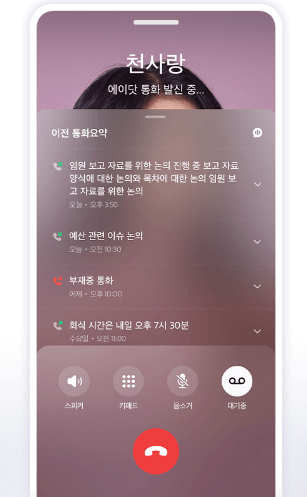

아이폰 통화녹음 기능을 알아보겠습니다. 크게 4가지로 생각하시면 됩니다.
1. 수신, 발신 통화 녹음
통화 녹음은 수신, 발신 모두 가능합니다. 다만, 에이닷 어플을 통해 수신 및 발신을 하셔야 합니다.
오는 전화는 자동으로 에이닷으로 받을 수 있으며, 전화를 걸 때 만 에이닷을 통해서 하시면 됩니다.
2. 자동 통화녹음 기능
통화녹음을 자동으로 설정할 수 있습니다. 자동 통화녹음 설정 방법은 아래와 같습니다.
- 앱 우측 상단 설정
- 에이닷 전화설정 클릭
- 통화 자동녹음 활성화
위와 같이 설정하시면 통화가 자동으로 녹음 됩니다.
3. 통화녹음 파일 저장
통화 녹음 파일은 휴대폰에 저장할 수 있습니다.
기본 파일 저장 위치는 icloud Drive-에이닷이며, 저장위치를 다른 폴더로 설정할 수 있습니다.
통화녹음 파일 저장 방법은 아래의 글에서 확인 가능합니다.
4. 통화내용 요약
녹음된 통화 내용을 AI가 텍스트로 변경해 줍니다.
통화 후 앱 하단의 AI 전화 탭에서 해당 통화의 통화요약을 누르시면 텍스트로 변경된 내용을 확인할 수 있습니다.
아직 100% 완벽하진 않아서 통화녹음을 들으면서 다시 옮겨 적어야 할 듯합니다.
3. 아이폰 통화녹음 방법
아이폰 통화 녹음 방법을 알려드리겠습니다.
👇통화녹음을 위해서 아래의 에이닷 어플 다운로드를 해주시기 바랍니다.
1. 앱스토어에서 에이닷 어플 다운로드
2. 회원 가입 및 약관 동의
3. 마이크, 연락처, 알림 접근 허용 설정
4. 어플 우측 상단 [설정] 누르기

5. 에이닷 전화 사용 및 통화 자동녹음 켜기

6. 통화 종료 후 앱 하단 [AI 전화탭] 클릭

7. 녹음을 원하는 통화내역을 선택하고 [통화요약] 클릭
8. 대화 내용 제목 부분 [우측 상단 더 보기] → [녹음파일 저장] 클릭
4. 함께 읽어보면 좋은 글
OTT 최대 50% 할인카드 BEST 5 총 정리
요즘 OTT를 구독안하시는 분들이 없으시죠? 그런데 이 구독료가 생각보다 비싸서 계속 이용해야하나 고민이 많이 됩니다. 이런 고민을 하시는 분들을 위해서 OTT 구독료 할인 혜택을 제공하는 카
czeroone.tistory.com
하이패스 단말기 지원금 제도 총 정리
한국 도로공사에서는 장애인, 유공자, 택시 운전기사, 노후 단말기 사용자들에게 하이패스 단말기 지원금을 지원하는 사업을 운영 중입니다. 아래의 글을 통해 최소 1만 5천 원의 지원금을 받을
czeroone.tistory.com
코스트코 회원권(회원카드) 없이, 비회원 입장, 일일회원권 발급 총 정리
코스트코(COSTCO)는 회원들만 입장 및 구매를 할 수 있어서 많은 분들이 아쉬워하고 있습니다. 하지만 회원권 없이 입장할 수 있는 방법도 있으니 코스트코를 가끔 이용하시는 분들에게 좋은 소식
czeroone.tistory.com

'생활정보' 카테고리의 다른 글
| 2024년 공휴일 황금연휴 대체공휴일 등 총 정리 (0) | 2023.10.30 |
|---|---|
| 5분만에 쉽게 아이폰 공장 초기화 방법 총 정리 (0) | 2023.10.28 |
| 층간소음 저감 매트 지원 사업 신청방법, 지원대상 (0) | 2023.10.27 |
| 전입세대 열람내역서(전입세대확인서) 발급 방법 및 신청서 (0) | 2023.10.27 |
| 보건증 비용 발급기간 유효기간 재발급 등 총 정리 (0) | 2023.10.25 |








댓글